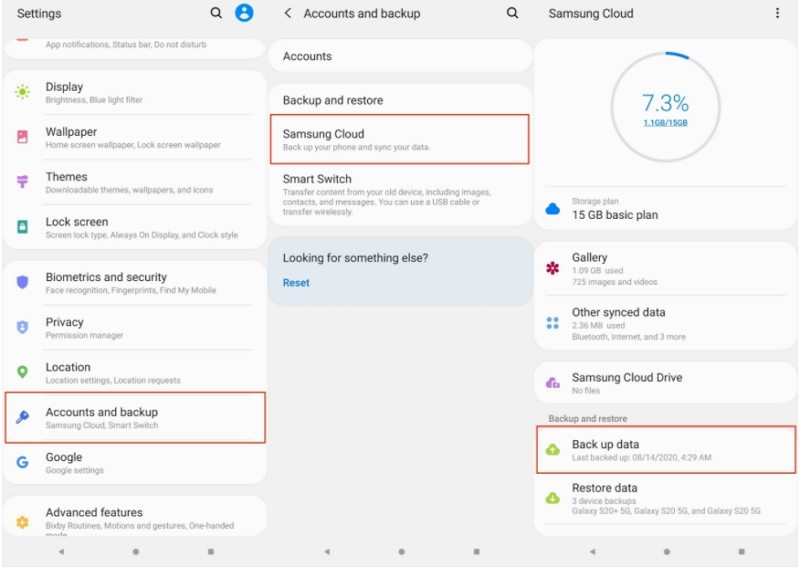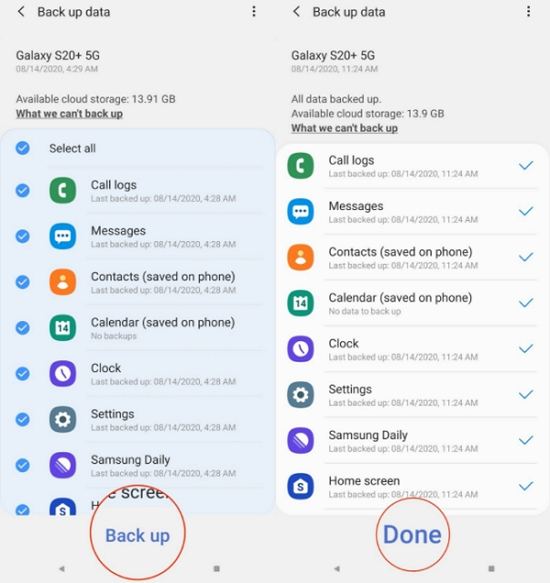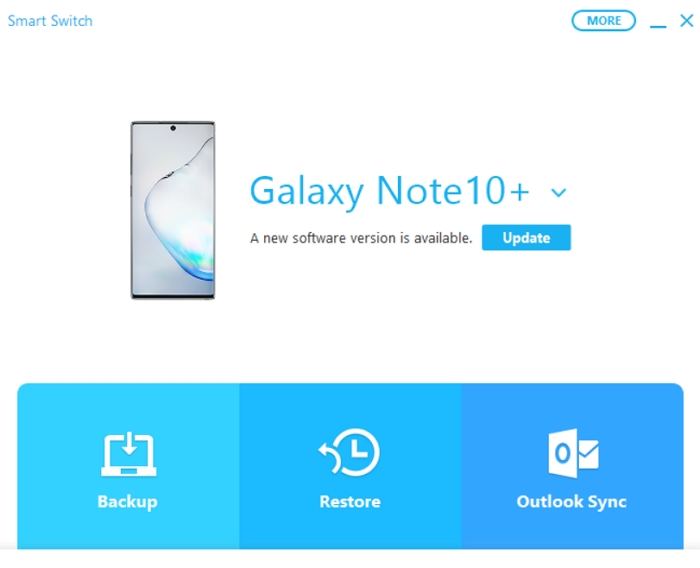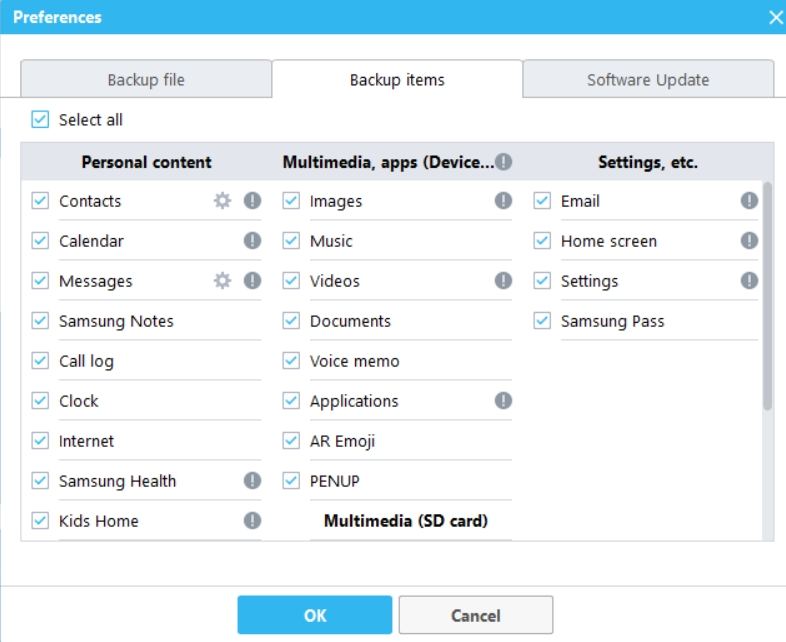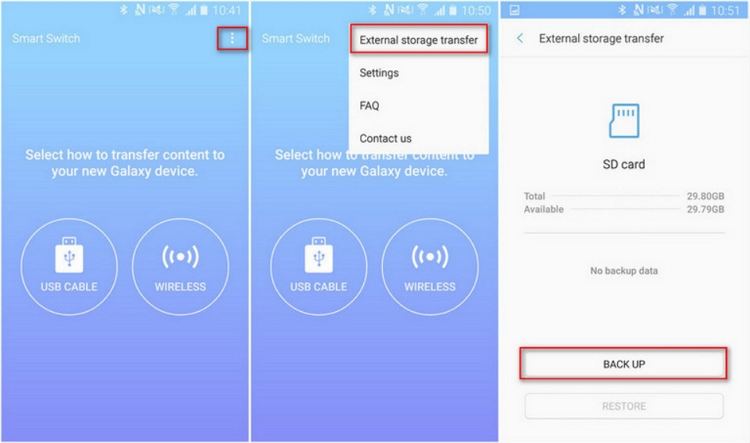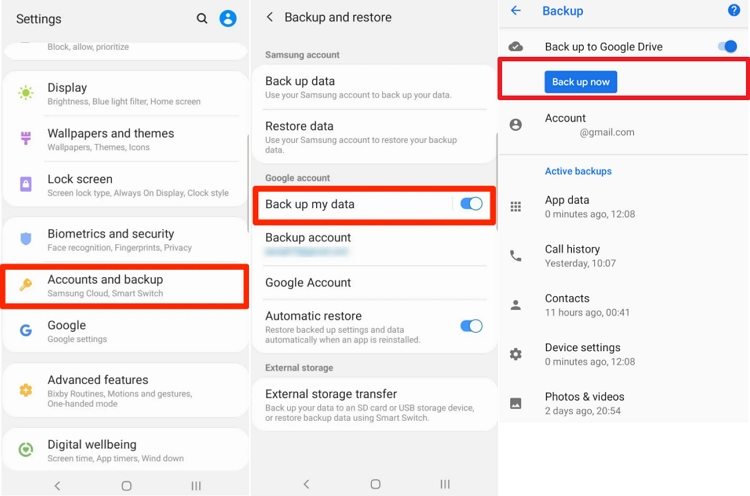Cómo hacer una copia de seguridad de Samsung
Ya sea que desee aprender cómo hacer una copia de seguridad de Samsung S8 o si desea aprender el procedimiento de copia de seguridad para otros teléfonos inteligentes Samsung, ha venido al lugar correcto. Esta guía le indica cómo puede hacer una copia segura de todos los datos almacenados en su dispositivo de varias formas. En realidad, hay más formas de hacer una copia de seguridad del Samsung S8 de las que pueda imaginar. Esta guía enumera algunos de los mejores métodos para realizar una copia de seguridad de sus datos.
- Método 1. Copia de seguridad de Samsung Galaxy S23 / S22 /S21 /S20 / S10 / S9 / S8 / S7 / S6 / S5 en Samsung Cloud
- Método 2. Copia de seguridad de Samsung Galaxy S23 / S22 /S21 /S20 / S10 / S9 / S8 / S7 / S6 / S5 en PC / Mac
- Método 3. Copia de seguridad de Samsung Galaxy S23 / S22 /S21 /S20 / S10 / S9 / S8 / S7 / S6 / S5 en almacenamiento externo
- Método 4. Copia de seguridad de Samsung Galaxy S23 / S22 /S21 /S20 / S10 / S9 / S8 / S7 / S6 / S5 en Google Drive
- Método 5. Copia de seguridad de Samsung Galaxy S23 / S22 /S21 /S20 / S10 / S9 / S8 / S7 / S6 / S5 con las aplicaciones de copia de seguridad de Samsung
- Consejo adicional: Cómo recuperar fotos perdidas en Samsung S23 / S22 /S21 /S20 / S10 / S9 / S8 / S7 / S6 / S5 sin respaldo
Método 1. Copia de seguridad de Samsung Galaxy S23 / S22 /S21 /S20 / S10 / S9 / S8 / S7 / S6 / S5 en Samsung Cloud
Una de las formas de hacer una copia de seguridad del Samsung Galaxy S8 es usar Samsung Cloud. Este es el servicio de respaldo de Samsung y puede utilizarlo para almacenar sus datos en la nube.
1. Qué tipos de datos se pueden respaldar?
Samsung Cloud le permite hacer una copia de seguridad de muchos tipos de archivos y esto incluye lo siguiente: teléfono, grabaciones de voz, reloj, aplicaciones, eventos de calendario, mensajes, documentos, contactos, diseños de pantalla de inicio, fotos, videos, configuraciones y archivos de audio.
2. Cómo hacer una copia de seguridad de Samsung Galaxy a través de Samsung Cloud
Si desea utilizar este método de copia de seguridad, a continuación se explica cómo hacer una copia de seguridad de Samsung S9 (también para otros teléfonos Samsung Galaxy) usando Samsung Cloud.
Ir a la configuración > [tu nombre] > Los datos de copia de seguridad >Haga una copia de seguridad de los datos en su teléfono.

Seleccione los tipos de archivos de los que desea hacer una copia de seguridad y toque Hacer copia de seguridad.

- Toca Listo cuando tus archivos se hayan sincronizado.
Así es como hacer una copia de seguridad de Samsung Galaxy en la nube. Tenga en cuenta que la cuenta de Samsung se proporcionará con solo 5 GB de almacenamiento gratuito, debe pagar por almacenamiento adicional. Los archivos de más de 1 GB no se pueden respaldar en su cuenta Samsung.
Método 2. Copia de seguridad de Samsung Galaxy S23 / S22 /S21 /S20 / S10 / S9 / S8 / S7 / S6 / S5 en PC / Mac
Smart Switch es una excelente manera de realizar copias de seguridad de Samsung S8 en PC. Es una aplicación desarrollada por Samsung que le ayuda a hacer rápidamente una copia de seguridad de su teléfono en su computadora. Puedes descargar y usar esta aplicación sin ningún costo.
1. Qué tipos de datos se pueden respaldar?
Smart Switch admite la realización de copias de seguridad de casi todos los tipos de archivos, incluidos contactos, mensajes, registros de llamadas, configuraciones de reloj, configuraciones de Internet, imágenes, música, aplicaciones, correos electrónicos, diseños de pantalla de inicio y configuraciones, pero no se limita a contenido personal, datos de aplicaciones y configuraciones.
2. Cómo hacer una copia de seguridad de Samsung Galaxy en PC / Mac
Si desea almacenar la copia de seguridad de su teléfono en su PC o Mac, aquí le mostramos cómo hacer una copia de seguridad del Samsung Galaxy S8 en una computadora (también para otros teléfonos Samsung Galaxy).
- Descarga y lanzaSmart Switch en tu ordenador.
- Conecte su teléfono Samsung a su computadora y toque Permitir en el mensaje del teléfono.
Haga clic en Copia de seguridad en Smart Switch para hacer una copia de seguridad de su dispositivo.

Verá lo siguiente cuando se haga una copia de seguridad de sus datos. Haga clic en Aceptar para continuar..

Así es como haces una copia de seguridad del teléfono Samsung en PC y Mac.
Método 3. Copia de seguridad de Samsung Galaxy S23 / S22 /S21 /S20 / S10 / S9 / S8 / S7 / S6 / S5 en almacenamiento externo
De hecho, puede hacer una copia de seguridad de Samsung S7 en un almacenamiento externo, si lo tiene disponible. Este procedimiento utiliza la aplicación Smart Switch en su teléfono, que se puede descargar de forma gratuita desde Play Store.
1. Qué tipos de datos se pueden respaldar?
Puede realizar una copia de seguridad de muchos tipos de archivos con este método, incluidos Contactos, Mensajes, Calendario, Notas, Registro de llamadas, Alarma, Aplicaciones, Wi-Fi, Fondo de pantalla, Imágenes, Música, Videos, Grabaciones de voz, Documentos, Álbum de historias en almacenamientos externos.
2. Cómo hacer una copia de seguridad de Samsung Galaxy en un almacenamiento externo
Es bastante fácil hacer una copia de seguridad de Samsung Galaxy en un almacenamiento externo, y debe seguir los siguientes pasos para hacerlo. Para comenzar, descargue e instale la última versión de la aplicación Smart Switch en su Samsung Galaxy desde Google Play Store.
- Abra la aplicación Smart Switch en su teléfono y toque el icono de la tarjeta SD.
Toque Copia de seguridad en la siguiente pantalla.

Elija los archivos para respaldar y toque Respaldar. Presione CERRAR APLICACIÓN cuando se haga una copia de seguridad de sus archivos.

De esta manera, puede hacer una copia de seguridad de Samsung Galaxy en una tarjeta SD u otros almacenamientos externos si conecta el conector USB (USB tipo C) al adaptador de corriente USB y conecta la memoria USB / disco duro externo a una toma de corriente.
Método 4. Copia de seguridad de Samsung Galaxy S23 / S22 /S21 /S20 / S10 / S9 / S8 / S7 / S6 / S5 en Google Drive
Google Drive es una de las soluciones de copia de seguridad en la nube disponibles para usted, y puede utilizarla para hacer la copia de seguridad de su teléfono. Obtiene 15 GB de almacenamiento gratuito con una cuenta de Google y esto debería ser lo suficientemente bueno para la mayoría de los usuarios.
1. Qué tipos de datos se pueden respaldar?
En una copia de seguridad de Google Drive, puede incluir contactos, eventos del calendario, mensajes de texto, redes WiFi y contraseñas, fondos de pantalla, configuraciones de Gmail, aplicaciones, configuraciones de pantalla, configuraciones de idioma y entrada, fecha y hora, y datos y configuraciones de aplicaciones para usuarios que no son de Google. aplicaciones.
2. Cómo hacer una copia de seguridad de Samsung Galaxy con una cuenta de Google
Si decide utilizar este método, los siguientes pasos deberían enseñarle cómo hacer una copia de seguridad de Samsung S7 con Google Drive.
- Dirígete a Configuración > Cuentas &Respaldo >Copia de seguridad y restauración en su dispositivo.
- Habilite Copia de seguridad de mis datos y luego seleccione Cuenta de Google.
Habilite la opción Hacer copia de seguridad en Google Drive y haga clic en Hacer copia de seguridad ahora.

Estas listo. Una vez completada la copia de seguridad, los usuarios también pueden usarla para restaurar los datos de la copia de seguridad en su Samsung Galaxy siempre que lo desee.
Método 5. Copia de seguridad de Samsung Galaxy S23 / S22 /S21 /S20 / S10 / S9 / S8 / S7 / S6 / S5 con las aplicaciones de copia de seguridad de Samsung
También hay algunas aplicaciones de respaldo dedicadas que puede usar para respaldar Samsung S6. Algunas de estas aplicaciones son las siguientes.
1. Titanium Backup
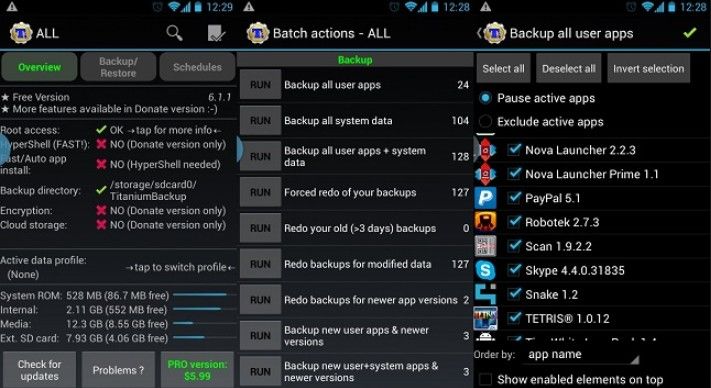
Titanium Backup es una de las aplicaciones de respaldo más poderosas que puede obtener para su dispositivo Android. Con esta aplicación, no solo puede hacer una copia de seguridad de sus archivos regulares, como sus fotos y videos, sino que también puede usar la aplicación para hacer una copia de seguridad de los archivos de su sistema. Hay muchas opciones con respecto a la copia de seguridad de archivos en esta aplicación.
2. Copia de seguridad de su móvil
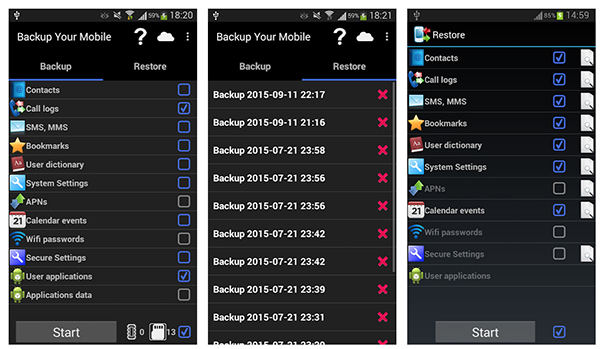
MientrasCopia de seguridad de su móvil Puede que no sea tan popular como otras aplicaciones de respaldo, hace el trabajo de respaldar tus elementos perfectamente. Con esta aplicación, puede hacer una copia de seguridad de casi todos los tipos de archivos en su dispositivo Android. Luego puede almacenar sus copias de seguridad en su almacenamiento interno o en su tarjeta SD.
La aplicación incluso le permite crear copias de seguridad programadas, que es una característica que no encontrará en muchas aplicaciones de copia de seguridad.
3. G Cloud Backup
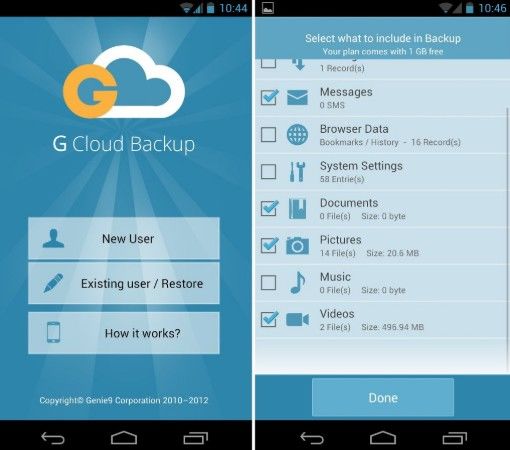
G Cloud Backup sigue un enfoque diferente para realizar copias de seguridad de sus archivos Samsung. Esta aplicación realiza una copia de seguridad de casi todos los tipos de archivos en su dispositivo y luego le permite almacenar su copia de seguridad en un servicio en la nube. Ofrece una función de línea de tiempo donde puede encontrar y ver los datos de sus archivos respaldados para una fecha en particular. Esto es útil si desea volver a visitar sus recuerdos.
Consejo adicional: Cómo recuperar fotos perdidas en Samsung S23 / S22 /S21 /S20 / S10 / S9 / S8 / S7 / S6 / S5 sin respaldo
Hay muchas formas de recuperar datos si ya ha realizado una copia de seguridad de su dispositivo. Pero, ¿qué pasa si no tiene una copia de seguridad del Samsung Galaxy S6 y desea restaurar sus archivos? Ahí es cuando las cosas se ponen complicadas.
Afortunadamente, existe una herramienta llamada Tenorshare UltData para Android que puede ayudarlo a recuperar fotos perdidas en Samsung Galaxy sin copia de seguridad o root. Este programa escanea su dispositivo para encontrar archivos recuperables y luego le ofrece la opción de guardar esos archivos. La siguiente es cómo usa este programa.
Descarga y abre el programa en tu computadora. Haga clic en Recuperar datos perdidos.

Conecte su teléfono Samsung a su computadora mediante un cable USB. Encienda la depuración de USB en su teléfono.

Seleccione los tipos de archivo para recuperar y haga clic en Iniciar.

Elija los archivos para recuperar y haga clic en Recuperar.

Es decir cómo recuperar fotos perdidas en Samsung Galaxy sin copia de seguridad . UltData para Android también puede ayudarlo a exportar y realizar una copia de seguridad del Samsung S6 a la PC (otros modelos de Samsung también).
Resumen
Siempre que utilice un dispositivo Samsung moderno, puede utilizar uno de los métodos anteriores para hacer una copia de seguridad de sus datos. Estos métodos le permiten hacer una copia de seguridad del Samsung Galaxy S5 (también de otros modelos de Samsung) en su computadora o en el almacenamiento en la nube. Esperamos que la guía te ayude. Tenorshare UltData para Android es muy recomendable si está buscando una forma derestaurar datos de Samsung Galaxy sin respaldo.

Tenorshare UltData for Android
El mejor software de recuperación de datos para Android
La tasa más alta de recuperación de datos